Як експортувати нотатки в Apple Notes як PDF на будь-якому пристрої

Дізнайтеся, як експортувати нотатки в Apple Notes як PDF на будь-якому пристрої. Це просто та зручно.
Разом із вмістом, який ви додаєте під час створення слайд-шоу, йде презентація цього вмісту. Ви хочете, щоб організований формат виглядав так, ніби ви просто розмістили всі елементи на слайдах.
Щоб допомогти вам краще структурувати вашу наступну презентацію Microsoft PowerPoint, ми покажемо вам, як вирівняти елементи слайда. Будь то зображення, об’єкти, текстові поля чи фігури, ви можете легко вирівняти їх ідеально. Це надає вашому слайд-шоу акуратний, охайний і, що найголовніше, професійний вигляд.
Як автоматично вирівнювати об’єкти в PowerPoint
Позиціонування окремого об’єкта так само важливо, як і групи об’єктів. Цей окремий елемент може бути вашою точкою фокусування або тим, навколо якого ви хочете вирівняти інші елементи. Водночас у вас на слайді може бути кілька об’єктів, які ви хочете розташувати ідеально вирівняно.
Щоб вирівняти один об’єкт у точному місці на слайді, виконайте такі дії.
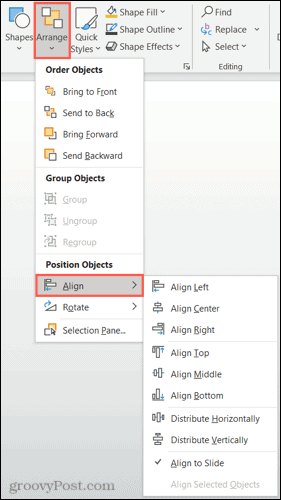
У верхній частині списку ви маєте горизонтальне вирівнювання ліворуч, по центру та праворуч. Далі у вас є вертикальне вирівнювання для верху, середини та низу.
Якщо ви вибудовуєте один елемент, ви можете комбінувати ці вирівнювання для точного розташування, наприклад угорі по центру або внизу ліворуч.

Комбіноване вирівнювання вгорі та вирівнювання по центру
Якщо ви шикуєте групу об’єктів, ви також можете скористатися параметрами «Розподілити горизонтально» та «Розподілити вертикально». Кожен із них вирівнює об’єкти на рівних відстанях у будь-якому напрямку, який ви виберете.

Розподіліть по горизонталі
Як вручну вирівняти об'єкти в PowerPoint
Наведені вище параметри автоматичного вирівнювання дають вам швидкі та прості способи вирівнювання елементів. Але вам, можливо, знадобиться внести додаткові налаштування або ви віддасте перевагу розташувати елементи вручну. У цих випадках у вас є кілька функцій PowerPoint, які допоможуть.
Використовуйте розумні напрямні
Розумні напрямні відображаються без будь-яких налаштувань у PowerPoint. Ви побачите, як ці зручні напрямні з’являться під час переміщення елементів на слайді. І вони допомагають не тільки з вирівнюванням, але й з інтервалом.
Коли ви переміщуєте об’єкт, ви побачите розумні напрямні, які з’являються з усіх боків під час вашого переміщення. Ці інтелектуальні напрямні можуть допомогти вам вирівняти ваш елемент залежно від лівого, правого, верхнього чи нижнього лівого краю, щодо інших об’єктів і рівномірного інтервалу.
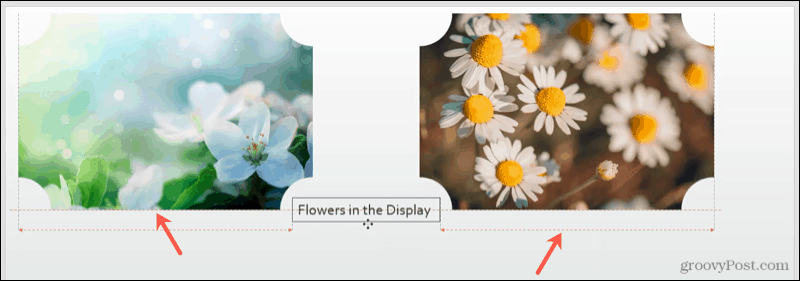
Використовуйте лінії сітки та напрямні
Ви також можете використовувати регульовані напрямні, а також лінії сітки, щоб вирівнювати об’єкти. Перейдіть на вкладку «Перегляд» , перейдіть до розділу «Показати» стрічки, і ви побачите прапорці для ліній сітки та напрямних . Ви можете використовувати один, інший або обидва за вашим бажанням.

Якщо ви ввімкнете «Лінії сітки» , ви побачите ці корисні лінії на фоні слайда. Зверніть увагу, що вони не стають фоном; вони видимі лише для того, щоб допомогти вам компонувати елементи слайда.
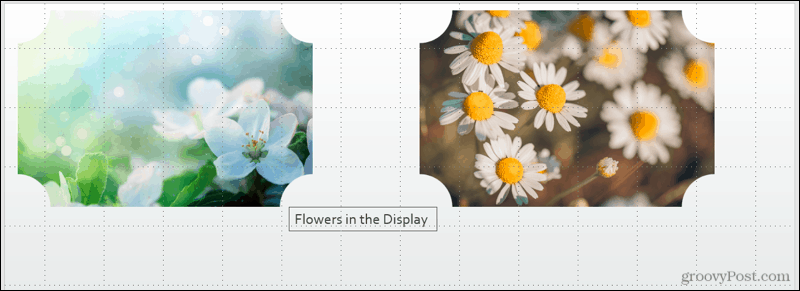
Якщо ввімкнути напрямні , ви побачите чорні та червоні пунктирні лінії. Чорні лінії – це ті, які ви можете налаштувати. Наведіть курсор на один і коли побачите двосторонню стрілку, перетягніть у потрібне місце. Налаштувавши чорні лінії відносно червоних, ви зможете легше вирівняти свої об’єкти, використовуючи обидва.
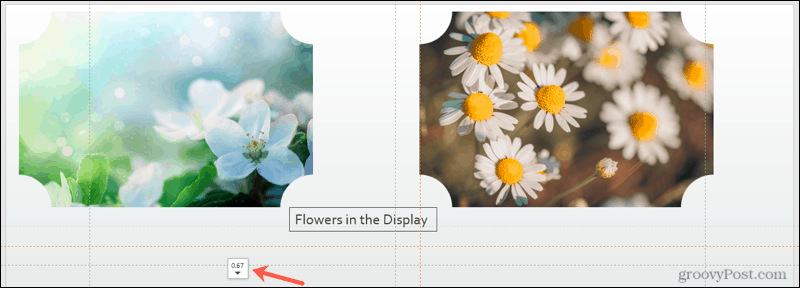
Вирівняйте на свій смак у Microsoft PowerPoint
Незалежно від того, чи ідеально підходять параметри автоматичного вирівнювання для вашого слайда, чи використовується комбінація автоматичних і ручних параметрів, у вас є гнучкість. Суть полягає в тому, що ви можете надати слайдам у своїй презентації PowerPoint організований і добре продуманий вигляд.
Щоб отримати додаткову допомогу в підготовці слайд-шоу, ознайомтеся з тим, як зробити зображення прозорим або додати підписи до своїх зображень PowerPoint .
Дізнайтеся, як експортувати нотатки в Apple Notes як PDF на будь-якому пристрої. Це просто та зручно.
Як виправити помилку показу екрана в Google Meet, що робити, якщо ви не ділитеся екраном у Google Meet? Не хвилюйтеся, у вас є багато способів виправити помилку, пов’язану з неможливістю поділитися екраном
Дізнайтеся, як легко налаштувати мобільну точку доступу на ПК з Windows 11, щоб підключати мобільні пристрої до Wi-Fi.
Дізнайтеся, як ефективно використовувати <strong>диспетчер облікових даних</strong> у Windows 11 для керування паролями та обліковими записами.
Якщо ви зіткнулися з помилкою 1726 через помилку віддаленого виклику процедури в команді DISM, спробуйте обійти її, щоб вирішити її та працювати з легкістю.
Дізнайтеся, як увімкнути просторовий звук у Windows 11 за допомогою нашого покрокового посібника. Активуйте 3D-аудіо з легкістю!
Отримання повідомлення про помилку друку у вашій системі Windows 10, тоді дотримуйтеся виправлень, наведених у статті, і налаштуйте свій принтер на правильний шлях…
Ви можете легко повернутися до своїх зустрічей, якщо запишете їх. Ось як записати та відтворити запис Microsoft Teams для наступної зустрічі.
Коли ви відкриваєте файл або клацаєте посилання, ваш пристрій Android вибирає програму за умовчанням, щоб відкрити його. Ви можете скинути стандартні програми на Android за допомогою цього посібника.
ВИПРАВЛЕНО: помилка сертифіката Entitlement.diagnostics.office.com



![[ВИПРАВЛЕНО] Помилка 1726: Помилка виклику віддаленої процедури в Windows 10/8.1/8 [ВИПРАВЛЕНО] Помилка 1726: Помилка виклику віддаленої процедури в Windows 10/8.1/8](https://img2.luckytemplates.com/resources1/images2/image-3227-0408150324569.png)
![Як увімкнути просторовий звук у Windows 11? [3 способи] Як увімкнути просторовий звук у Windows 11? [3 способи]](https://img2.luckytemplates.com/resources1/c42/image-171-1001202747603.png)
![[100% вирішено] Як виправити повідомлення «Помилка друку» у Windows 10? [100% вирішено] Як виправити повідомлення «Помилка друку» у Windows 10?](https://img2.luckytemplates.com/resources1/images2/image-9322-0408150406327.png)


